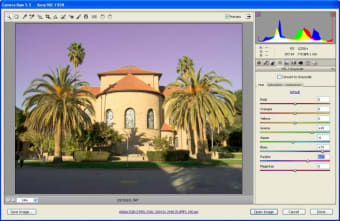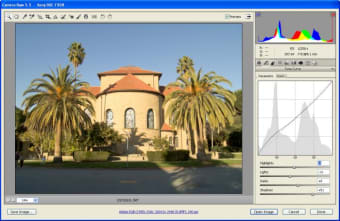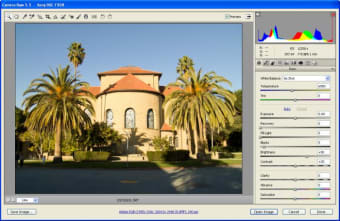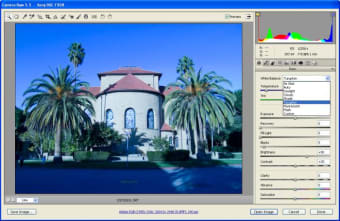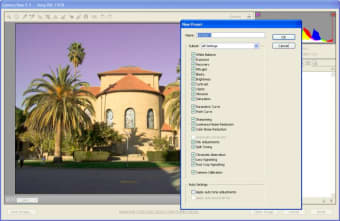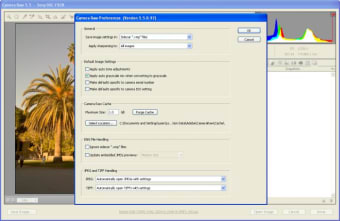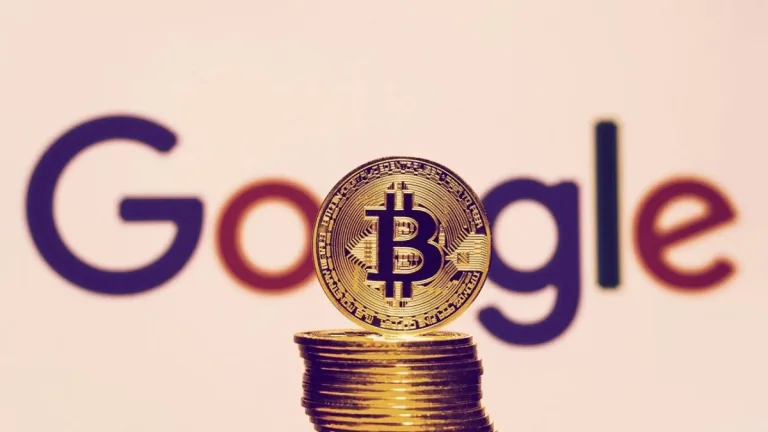Plugin gratuito do Adobe Creative Cloud
Adobe Camera Raw é um plug-in gratuito para o Adobe Creative Cloud Suite que permite que você edite fotos facilmente em uma interface de usuário limpa. Embora o ACR seja projetado especificamente para fotos RAW, você pode editar uma variedade de formatos de arquivo no aplicativo, incluindo JPEG, TIFF, etc.
Capture One é um aplicativo de edição de fotos que pode lidar com arquivos RAW. Você também pode modificar formatos de imagem JPEG, PSD e TIFF no software. Adobe Lightroom é outro programa que pode trabalhar com imagens RAW. Tanto o Lightroom quanto o ACR são parte do Adobe CC. Enquanto o Lightroom é melhor para modificar uma grande quantidade de fotos ao mesmo tempo, o ACR é ideal para ajustar fotos individualmente.
O Adobe Camera Raw é gratuito?
O Adobe Camera Raw é um plug-in gratuito para o pacote Adobe Creative Cloud. No entanto, o Adobe CC está disponível como um plano baseado em assinatura que você receberá o ACR ao comprar o Creative Cloud.
O Camera Raw faz parte do Photoshop?
O software funciona em uma variedade de aplicativos CC: Adobe Bridge, Adobe Photoshop, etc. O plug-in Adobe Camera Raw será iniciado por padrão quando você abrir um arquivo do tipo RAW.
Como eu obtenho o Adobe Camera Raw?
Você pode abrir o ACR nos demais aplicativos do Adobe Creative Cloud clicando com o botão direito em uma imagem para selecionar ‘Abrir no Camera Raw’. A interface do usuário do Camera Raw aparecerá para permitir que você processe os tipos de imagem: RAW, JPG, etc. Como o Adobe Camera Raw é um plug-in, a utilidade não pode ser iniciada clicando duas vezes em um ícone.
Eu preciso do Adobe Camera Raw?
O Adobe Camera Raw é um serviço abrangente que permite editar os detalhes de cada imagem. O ACR oferece ferramentas de ajuste avançadas. Os ajustadores estão localizados no lado direito da interface. O recurso Edição Automática está convenientemente no topo do painel. Além disso, você pode rapidamente tocar no botão P&B que está colocado ao lado de Auto.
Você pode abrir várias imagens no ACR ao mesmo tempo. Uma fita de filme de fotos estará disponível. Você pode posicionar a fita horizontal ou verticalmente. Você pode alternar entre as imagens clicando na que você deseja no centro.
Cada um dos ajustadores pode ser expandido: Básico, Curva, Detalhe, Misturador de Cores, Toning Separado, Óptica, Geometria, Efeitos e Calibração. Você pode abrir vários comandos ao mesmo tempo. Uma barra de rolagem aparecerá para permitir que você navegue pelos menus. O layout dos painéis pode ser gerenciado nas configurações. Você pode clicar no menu suspenso para editar o comportamento do painel: Único, Responsivo, e Múltiplo.
A configuração Única está ativada por padrão para permitir que você abra apenas um menu por vez. Apenas a aba atual estará aberta até que você clique em outro comando. O modo Responsivo usará inteligência artificial para abrir e fechar automaticamente as abas para se ajustar à sua tela. A opção Múltiplo permite que você tenha vários painéis abertos ao mesmo tempo.
O que é o Adobe Camera Raw?
O menu ‘Básico’ possui os efeitos padrão de edição de fotos: Exposição, Contraste, Realces, Sombras, Textura, Saturação, etc. Você pode mover a alavanca em cada escala deslizante para ajustar os efeitos. Um número negativo ou positivo será colocado acima de cada barra para representar o posicionamento preciso dos efeitos.
Recursos
O ACR oferece uma variedade de curvas que permitem controlar as cores: Paramétrica, Ponto, Canal Vermelho, Canal Verde e Canal Azul. A curva Paramétrica permite que você altere os realces, meios-tons e sombras das cores. Você pode colocar vários pontos no gráfico com a Curva de Ponto. Os Canais Vermelho, Azul e Verde oferecem graduações das cores opostas que você pode mover entre.
A seção Misturador de Cores permite que você ajuste o HSL: Matiz, Saturação e Luminosidade. Duas opções estão disponíveis no menu suspenso: HSL e Cor. A seção Cor permite que você ajuste a matiz, saturação e luminosidade para cada cor. A Ferramenta de Ajuste Direcionado está disponível na aba Misturador de Cores.
O segmento Óptica permite que você gerencie seu perfil de lente. Você pode marcar a caixa ‘Usar correções de perfil’ para garantir que o Adobe Camera Raw detecte automaticamente a lente específica que você usa. A área de Defringe permite que você remova manualmente aberrações cromáticas. Você pode fazer correções de verticalidade e escala no menu Geometria. As escalas de Granulação e Vinhetas estão disponíveis na seção Efeitos. O menu de Calibração permite que você controle as configurações de calibração da sua câmera.
Todas as ferramentas estão localizadas ao lado dos painéis: Editar, Cortar & Rotacionar, Curar, Pincel Ajustado, Filtro Graduado, Filtro Radial, Olho Vermelho, Capturas de Tela e Predefinições. O ícone Editar o levará de volta aos ajustadores. O botão Curar permite que você remova manchas nas imagens.
Controles poderosos
Os Pincéis Ajustados, Filtros Graduados e Radiais oferecem um deslizante de Matiz. A barra de Matiz permite que você mude todas as cores na parte da imagem que você selecionar. Você pode selecionar a caixa de ajuste fino para ajustar a cor. A ferramenta Pincel permite que você use sensibilidade à pressão. A opacidade do efeito será determinada pela pressão que você aplicar.
A opção Captura de Tela permite que você tire uma captura de tela para documentar seu progresso. Se você quiser voltar a um ponto específico, você pode reverter com base na captura de tela. Os botões Antes e Depois estão disponíveis na parte inferior da interface e os exibem lado a lado clicando no visualizador.
Editor detalhado para múltiplos formatos
Adobe Camera Raw pode ser usado tanto em sistemas operacionais Apple Mac quanto Microsoft Windows PC. Você pode editar fotos RAW em uma interface de usuário limpa. O design simples permite que você crie em um ambiente sem distrações. ACR permite que você salve RAW e diferentes tipos de arquivos para JPEG, PSD, TIFF, e DNG.
O que há de novo?
Adobe Camera Raw é atualizado regularmente pelos desenvolvedores. O software recentemente recebeu muitas melhorias na experiência do usuário. A interface do usuário foi redesenhada com novos recursos: sensibilidade à pressão, gráficos de curva, etc.